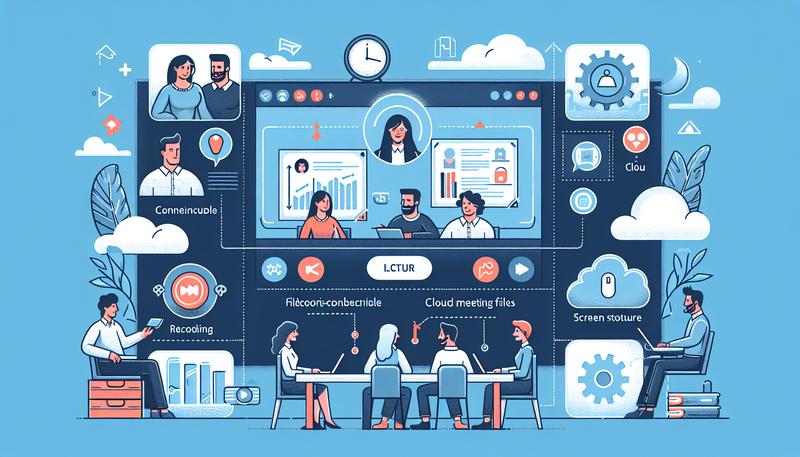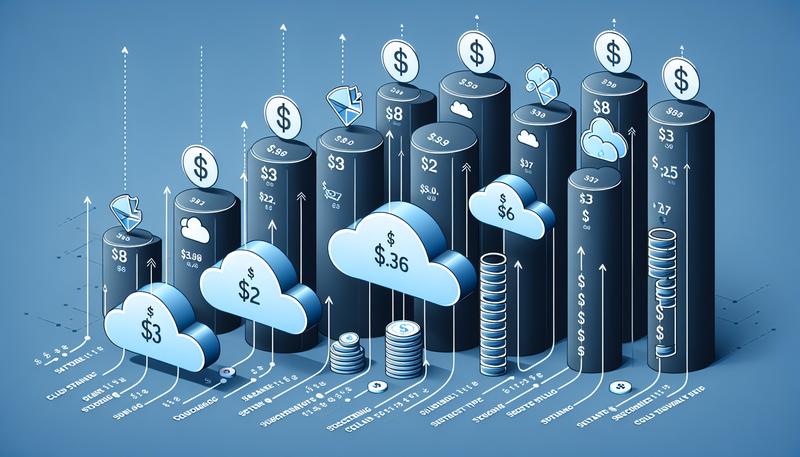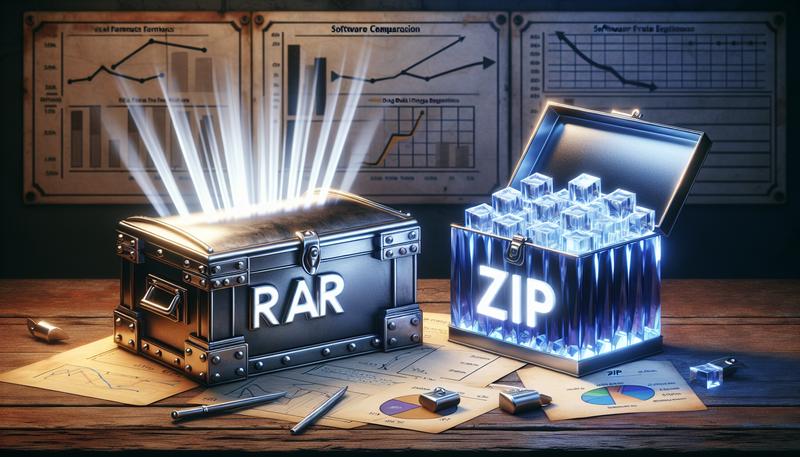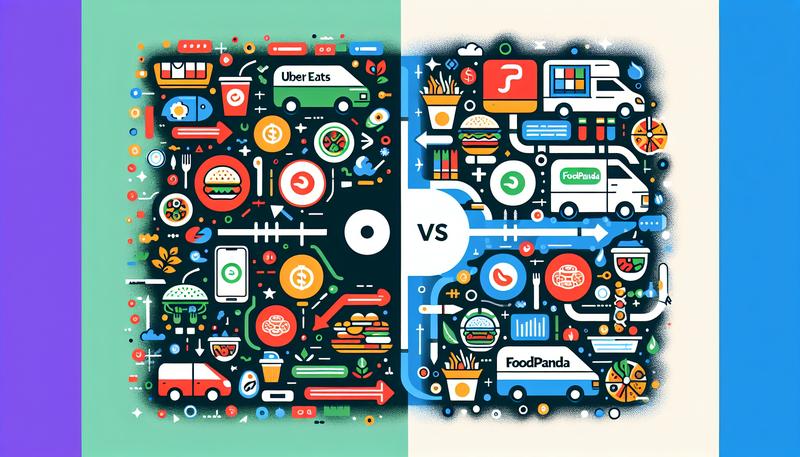在當今數位化的工作環境中,錄影會議成為許多企業和個人進行遠端交流的重要工具。Google Meet作為一款功能強大的視訊會議平台,提供了錄影功能,幫助用戶記錄會議內容,方便事後回顧和分享。然而,這項功能並非所有用戶均可使用,僅限於特定的Google Workspace訂閱方案。此外,在手機上錄影會議也面臨一些限制。本書將深入探討Google Meet的錄影功能,包括使用條件、操作步驟及解決方案,幫助您更有效地運用這一工具。
Google Meet能錄影嗎?
是的,Google Meet 確實提供錄影功能,但這項功能僅限於特定的 Google Workspace 版本使用,包括 Business Standard、Business Plus、Enterprise Essentials、Enterprise Standard 和 Enterprise Plus 等方案。如果您使用的是這些版本,會議的主辦人及其他獲得授權的參與者才能啟用錄影。
要在 Google Meet 錄影,會議主辦人需要在會議中點擊右下角的「活動」選項,然後選擇「錄製會議」。錄製開始後,所有參加者會收到通知,並且錄影會被自動儲存在會議主辦人的 Google 雲端硬碟中的「Meet Recordings」資料夾中。每次錄影的時長上限為 8 小時,超過這個時間後錄影會自動停止。
如果您使用的帳戶不支援內建錄影功能,可以考慮使用第三方螢幕錄影軟體來進行錄製。許多工具允許無限制地錄製會議,不論您是否是會議主辦人。
Google Meet可以用手機錄影嗎?
是的,Google Meet可以在手機上進行錄影,但這個功能的使用會受到一些限制。首先,Google Meet內建的錄影功能主要在桌面版上可用,而在手機上則無法直接使用這項功能。
如果您想在手機上錄製 Google Meet 會議,有以下幾種方法:
- 使用手機的螢幕錄影功能:
- Android:許多 Android 手機都有內建的螢幕錄影功能。您可以在加入會議後,從螢幕頂部下拉選單中選擇「螢幕錄影」,開啟麥克風以同時錄製音訊。
- iPhone:iPhone 也支援螢幕錄影。您可以在設定中將「螢幕錄影」加入控制中心,然後在會議中點擊該圖示來開始錄影。
- 使用第三方應用程式:
- 如果您無法使用內建錄影功能,還可以考慮下載第三方螢幕錄影應用程式,例如 FonePaw 螢幕錄影大師或其他類似的工具,這些應用程式通常能提供更多錄影選項。
- 參與者的錄影權限:
- 請注意,只有會議主辦人及獲得授權的參與者可以啟用 Google Meet 的錄影功能,若您是一般參與者,則需要使用手機的螢幕錄影功能或第三方應用來進行錄製。
Google Meet為何無法錄影?
在使用 Google Meet 進行會議時,有時候會遇到無法錄影的情況,這可能由於多種原因導致:
- 帳戶類型的限制:只有特定的 Google Workspace 版本(如 Business Standard、Business Plus、Enterprise Essentials、Enterprise Standard 和 Enterprise Plus)支援錄影功能。如果您的帳戶是個人版本,則無法使用這項功能。
- 管理員設定:即使您擁有合適的帳戶類型,錄影功能仍需要由 Google Workspace 的管理員啟用。如果管理員未開啟錄影權限,您將無法在會議中找到錄影的選項。
- 參加者身份:僅有會議的主辦人及其機構內的參與者才能使用錄影功能,外部參加者則無法錄影。即便您在會議中,若不是主辦方,也無法啟用錄影功能。
- 設備或技術問題:如果您的設備性能不足或網路連接不穩,這也可能影響錄影功能的使用。建議檢查您的設備性能並確保網路穩定。
- 瀏覽器或應用版本:錄影功能僅在桌面版的 Google Meet 中可用,因此在移動設備上或使用某些瀏覽器時,可能會無法錄影。
Google Meet錄影要付費嗎?
Google Meet的錄影功能確實需要付費。這項功能僅對於使用特定Google Workspace版本的用戶開放,包括Business Standard、Business Plus、Enterprise Essentials、Enterprise Standard和Enterprise Plus等版本。這意味著免費版本的Google Meet用戶無法使用錄影功能,因此無論是會議主持人還是參與者,都不能在免費帳戶中找到錄影選項。
如果您希望使用Google Meet的錄影功能,您需要訂閱上述任何一個付費版本,這些版本也提供其他高級功能,如無限制的會議時長、更多參加者的上限,以及分組會議等功能。根據方案的不同,價格也會有所變動,通常每個活躍用戶的收費約為8美元。
對於需要錄影功能的用戶,如果不想支付訂閱費用,也可以考慮使用第三方的螢幕錄影軟體來達成同樣的效果。這些軟體通常提供免費版本,能夠錄製螢幕並保存會議內容,但在使用上可能會有其他限制。
總結
Google Meet具備錄影功能,但僅限於特定的Google Workspace版本,如Business Standard及Enterprise等方案,免費版用戶無法使用。會議主辦人及授權參與者可透過「活動」選單啟用錄影,錄影時長最長為8小時,並自動儲存在雲端硬碟中的「Meet Recordings」資料夾內。若在手機上錄影,需使用內建螢幕錄影功能或第三方應用程式,因為手機版不支援內建錄影。此外,無法錄影的原因可能涉及帳戶類型、管理員設定、參與者身份等。如果無法使用內建功能,可考慮第三方螢幕錄影軟體作為替代方案。